Kako ponovno pokrenuti usmjerivač? Upute za TP-Link, D-Link, ASUS, Netgear

- 601
- 137
- Cameron Satterfield
Kako ponovno pokrenuti usmjerivač? Upute za TP-Link, D-Link, ASUS, Netgear
U tražilicu sam nazvao zahtjev "Kako ponovno pokrenuti usmjerivač", pogledao rezultate i nisam pronašao niti jedan detaljan članak u kojem bi sve bilo napisano razumljivo i sa slikama, kao što volite :). Stoga sam odlučio napisati svoje upute za ispravno ponovno pokretanje usmjerivača različitih proizvođača: D-Link, TP-Link, ASUS, Netgear, Tenda itd. D. Iako je metoda ponovnog pokretanja na svim usmjerivačima gotovo isti. Prije nego što prijeđem na samu upute, želim nešto pojasniti. Ovaj će se članak napisati upravo o ponovnom pokretanju usmjerivača, ovaj se postupak ne treba miješati s resetiranjem postavki, to su različite stvari.
Za što i kada ponovno pokrenuti usmjerivač?
Usmjerivač, ovo je uređaj koji je dizajniran za trajni rad. To znači da ponovno pokretanje ili prekid struje na takvim uređajima uopće nije potreban. Zato neki proizvođači čak ni ne instaliraju gumb za isključenje napajanja (na primjer, na Asus RT-N13U B1 nije). Ponovno pokretanje je potrebno samo prilikom promjene postavki, kada će ga i sam usmjerivač ponovno pokrenuti.
Ali, u praksi, nije sve tako dobro kao što bi trebalo biti. Posebno s jeftinim modelima mrežnih uređaja. Često se smrzavaju, Internet nestaje (bez pristupa internetu, kada se pojavi žuta ikona), uređaji se ne žele povezati i niz drugih problema. Na primjer, na TP-Link TL-WR741ND Vrlo često internet samo nestaje, a samo ponovno pokretanje uštede. O tome napisao u ovom članku. Imam ASUS RT-N13U B1 radi s USB modemom, tako da Internet može nestati nekoliko puta dnevno. Samo ga moram ponovno pokrenuti (što je problem takvog nestabilnog rada, nisam mogao utvrditi prije ovog vremena).
Ponovno učitavanje je prvo što bih savjetovao da se bavim bilo kojim problemima u vašem usmjerivaču. Vrlo često pomaže u rješavanju mnogih problema.
Ponovno učitavanje pomoću gumba ili prekida napajanja
Ovdje je sve jednostavno. Apsolutno bilo koji usmjerivač može se ponovno učitati jednostavnim onemogućavanjem snage od njega 30 sekundi i uključiti se. Samo izvucite napajanje iz utičnice, pričekajte malo i uključite se (možete ga uključiti odmah, ali bolje je pričekati malo).

Snagu možete jednostavno isključiti posebnim gumbom Uključeno, Isključeno, Ako je naravno u slučaju vašeg usmjerivača. Samo isključite, pričekajte malo i uključite ga.
 Koliko znam, ponovno pokretanje može se izvesti i gumbom za resetiranje, pritisnite ga nečim oštrim i brzo otpuštanje (ako ga držite, bit ćete resetirani). Ali ne bih vam savjetovao ovu metodu. I dalje ćete slučajno izbaciti postavke, a zatim ćete morati opet konfigurirati sve. U ovom je pitanju dovoljno sigurnih i jednostavnih načina.
Koliko znam, ponovno pokretanje može se izvesti i gumbom za resetiranje, pritisnite ga nečim oštrim i brzo otpuštanje (ako ga držite, bit ćete resetirani). Ali ne bih vam savjetovao ovu metodu. I dalje ćete slučajno izbaciti postavke, a zatim ćete morati opet konfigurirati sve. U ovom je pitanju dovoljno sigurnih i jednostavnih načina.
Ponovno učitavanje kroz upravljačku ploču
Ako sami postavite usmjerivač, najvjerojatnije ste primijetili na upravljačkoj ploči gumba za ponovno punjenje ili "ponovno pokretanje". Tamo su potrebni kako bi izvršili ponovno pokretanje softvera. Ulazimo u postavke, kliknite na gumb i naš usmjerivač je ponovno pokrenut. Na ovaj je način dobro koristiti tijekom postavki usmjerivača (kada ste već na upravljačkoj ploči) ili kada nije moguće isključiti napajanje ili kliknite na gumb. Jednostavno rečeno, kad nema pristupa usmjerivaču.
Važno! Tijekom postavljanja usmjerivača, izvršite ponovno pokretanje samo putem upravljačke ploče. Nema potrebe za to s utičnicama. Budući da se postavke jednostavno ne mogu sačuvati.
Koji model ne biste imali, za početak, morat ćete ući u postavke. Da biste to učinili, povezujući se s usmjerivačem putem Wi-Fi-ja ili pomoću kabela, morate otvoriti bilo koji preglednik i birati adresu u ciljanoj konstrukciji: 192.168.0.1, ili 192.168.1.1. Idite na ovu adresu i naznačite prijavu i lozinku da biste unijeli postavke u prozor u nastajanju.
 Ako ih niste promijenili, tada je standard najvjerojatnije Administrator I Administrator. U svakom slučaju, adresa pristupa postavkama i podaci za ulaz navedeni su na naljepnici na samom usmjerivaču.
Ako ih niste promijenili, tada je standard najvjerojatnije Administrator I Administrator. U svakom slučaju, adresa pristupa postavkama i podaci za ulaz navedeni su na naljepnici na samom usmjerivaču.
TP-veza
Na usmjerivačima ove popularne tvrtke, iz nekog razloga, gumb za ponovno pokretanje bio je skriven u bočnom izborniku. Da dođem do nje, idemo lijevo u točku Alati sustava - Ponovno podizanje sustava i kliknite na gumb Ponovno podizanje sustava. Ovo je za rusku verziju firmvera, ako imate na engleskom jeziku, a zatim bodovi Alati sustava - Ponovno podizanje sustava i gumb Ponovno podizanje sustava.

Usput, već sam napisao kako prevesti Pante na ruski na TP-Link usmjerivač.
Ponovno pokretanje usmjerivača Asus
Ovdje je sve vrlo jednostavno. Nije važno kakvu upravljačku ploču imate, gumb "Ponovno pokretanje" nalazi se na glavnoj stranici. Samo kliknite na njega, potvrdite i sve.
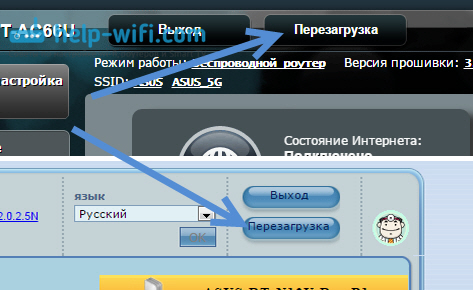
D-veza
Na D-Link usmjerivačima vidjet ćete padajući izbornik Sustav. Klikom na koje trebate odabrati Ponovno učitati, ili Sokhr. I ponovno pokrenuti.

Mreža
Na usmjerivačima Netgeara morate ići na karticu Napredne postavke, Odaberite s lijeve strane Stanje usmjerivača i pritisnite gumb Ponovno podizanje sustava.
Afterword
U budućnosti ću pokušati dodati snimku zaslona za Netgear i upute za ostale proizvođače: Zyxel, Cisco, Tenda. Ako netko želi podijeliti informacije, bit ću zahvalan.
Glavna stvar je zapamtiti da se bilo koji usmjerivač može ponovno učitati s prekidom struje.
Postoje najmanje dvije metode u kojima se ovaj postupak može izvesti: putem Telnet -a ili pomoću posebne skripte. Ali, običan korisnik definitivno neće koristiti ove načine. I zašto, ako se sve može učiniti bez dodatnih nevolja. O TELNET -u i skriptu koju mogu napisati kasnije, ali to će već biti zaseban članak.
Ako se nešto ne uspije, napišite komentar, pokušat ću brzo odgovoriti i pomoći.
- « Što je wan? Koja je razlika između WAN priključka i LAN -a na usmjerivaču?
- Instalacija i postavljanje 3G CDMA antene na primjer interpertera »

